Mantén tu PC actualizado y con los drivers al día con DriverMax

Mantener los controladores de nuestro ordenador actualizado es una tarea que no siempre realizamos pero que puede considerarse como fundamental para un funcionamiento óptimo de nuestro equipo. Además, también puede resultar interesante disponer de una copia de seguridad de los mismos, para estar prevenidos ante cualquier problema que nos pueda surgir en caso de que necesitemos realizar una nueva instalación de Windows. Para realizar esta labor podemos usar un programa como DriverMax, y hoy os vamos a contar cómo hacerlo.
DriverMax es un programa que ha sido desarrollado para actualizar los drivers de nuestro PC, así como crear una copia de seguridad de los mismos. De esta forma no será necesario perder el tiempo en busca de cada uno de los controladores de nuestro equipo, ya que este programa se encargará de buscarlos e instalarlos.
Este programa tiene gran utilidad de cara a ordenadores portátiles, donde sus usuarios no conocer los drivers ni saben como pueden buscarlos y descargarlos, especialmente los drivers más pequeños o genéricos como los controladores ATA, IDE, etc. Esto es algo de lo que nos olvidaremos con DriverMax, pues su cometido es precisamente almacenar en un solo archivo todos los controladores instalados en nuestro ordenador, de forma que cuando reinstalemos Windows podamos disponer de ellos sin esfuerzo.
Como descargar e instalar DriverMax
Para comenzar a utilizar DriverMax lo primero que debemos hacer es descargarlo desde su página web. Aquí encontraremos una versión gratuita y una versión PRO de pago. El programa es compatible con Windows XP, Windows Vista, Windows 7, Windows 8, Windows 8.1, Windows 10.
- Versión gratis: es posible descargar 2 controladores al día, con un límite de 10 controladores al mes. Esta versión, nos permite analizar de forma automática todo el sistema, realizar búsquedas programadas de actualizaciones de drivers, seleccionar el controlador más adecuado para nuestro PC, realizar copias de seguridad y restauración de controladores y actualización segura con creación de puntos de restauración del sistema.
- Versión PRO: cuenta con todas las ventajas de la edición gratuita y además incluye la posibilidad de realizar descargas diarias ilimitadas de los controladores. También permite la descarga automática en segundo plano y máxima velocidad a la hora de su descarga. Además, permite la instalación de varios controladores con un solo clic, así como activar la clave de licencia en hasta 5 PCs. Su precio es de 9.95 euros para un año, 13.95 euros para la suscripción de dos años y 29.95 euros para su versión vitalicia.
Si optamos por descargar la versión gratuita, nos aparecerá el archivo drivermax.es que usaremos para instalar el programa a través de su asistente, que nos irá guiando de forma cómoda. Tan sólo deberemos es aceptar el acuerdo de licencia, elegir la dirección para la instalación (requiere 18.9 MB) y si queremos que nos cree un acceso directo en nuestro escritorio.
Busca y actualiza los drivers de nuestro ordenador
Una vez ya tenemos instalado el programa, procederemos a ejecutarlo haciendo doble clic en el acceso directo de nuestro escritorio. Nos aparecerá su menú principal en español. En la parte superior cuenta con una pequeña barra de herramientas con las pestañas de «Inicio», «Análisis», «Backup», «Restauración» y «Configuración». Debajo nos aparece los datos de nuestro ordenador como la CPU, la RAM, la capacidad del disco duro y el sistema operativo.
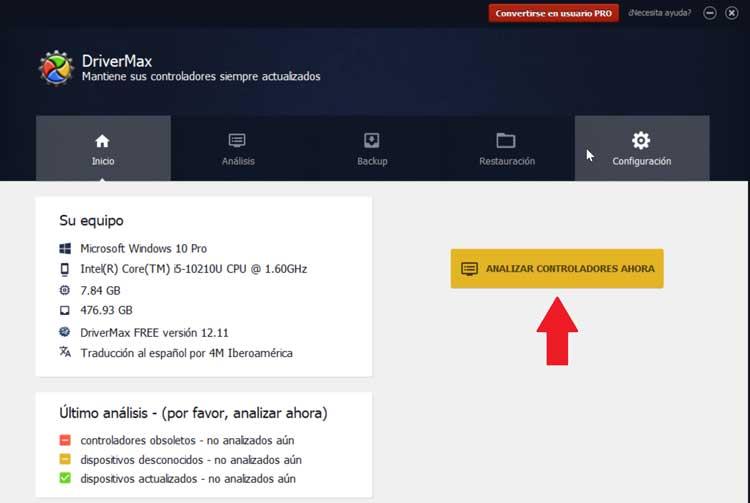
Lo primero que vamos a hacer es decirle al programa que analice todos nuestros controladores, para lo cual pulsamos en el botón de «Analizar los controladores ahora». A continuación, nos aparece un poco de publicidad invitándonos a que nos pasemos a la versión PRO con alguna oferta. Nos lo saltamos pulsando en «No Thanks, back to DriverMax FREE».
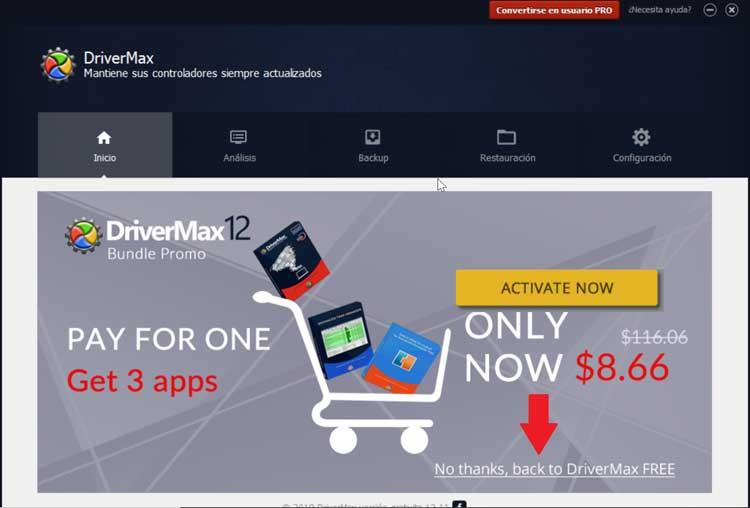
Selecciona aquellos controladores que desees descargar
Ahora el programa comenzará a buscar posibles actualizaciones de nuestros drivers, algo que no debería de demorarle mucho tiempo. Una vez terminado nos aparecerá una ventana informándonos de los drivers que ha encontrado. Podremos indicarle que nos lo recuerde en un día, una semana o un mes si lo deseamos. Para comprobar todas las actualizaciones disponibles pulsamos en el botón de «Ver actualizaciones».
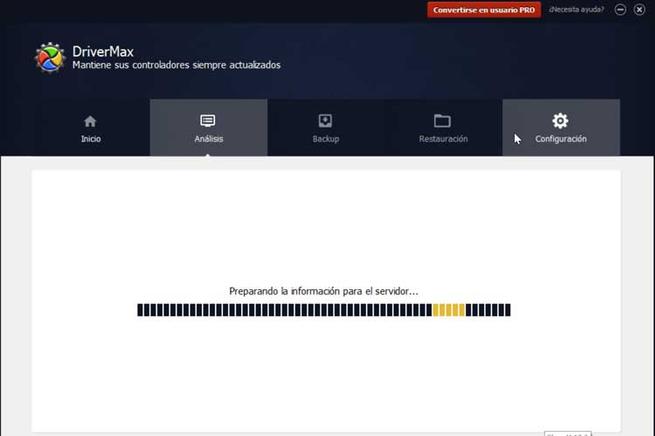
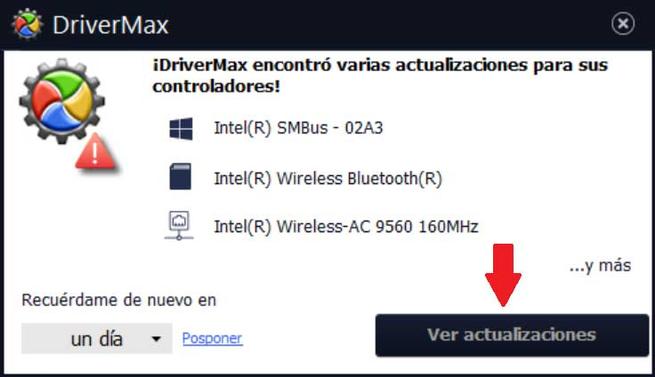
Volvemos a la interfaz del programa, y vemos como automáticamente el programa nos sitúa en la pestaña de «Análisis». Aquí nos mostrará en un círculo rojo el número total de actualizaciones que ha encontrado. En el menú veremos desglosado, todo y cada uno de los controladores encontrados, que podremos ir seleccionado aquellos que nos gustaría actualizar. Si posicionamos el puntero del ratón sobre cada uno, en la parte izquierda junto al botón de «Actualizar», veremos un icono con forma de nota. Si lo pulsamos nos aparece toda la información acerca de nuestra versión del controlador y la nueva versión encontrada. Igualmente nos informa que el controlador ha sido firmado digitalmente por el fabricante y que su descarga es completamente segura.
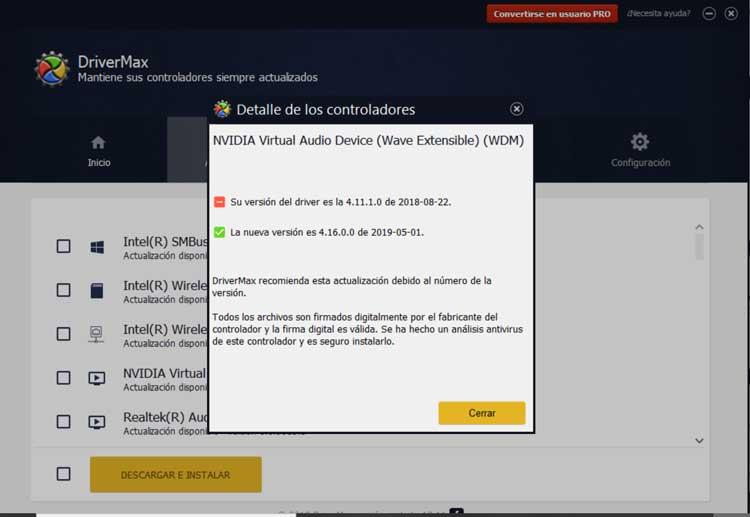
Una vez seleccionamos los drivers que queremos actualizar y pulsamos en el botón de «Descargar e instalar» que encontramos en la parte inferior. Si disponemos de la versión PRO podremos seleccionarlos todos, si lo deseamos, y actualizarlos de una vez. Una vez pulsamos, nos aparecerá una barra de descargas a la derecha donde podemos ir viendo el progreso hasta completarse. Cuando se haya descargado, nos aparecerá una nueva ventana indicándonos que se va proceder a la instalación de los controladores. Tendremos que aceptar el acuerdo de licencia y nos recomienda que creemos un punto de restauración. Pulsamos en «Acepto» para comenzar la instalación.
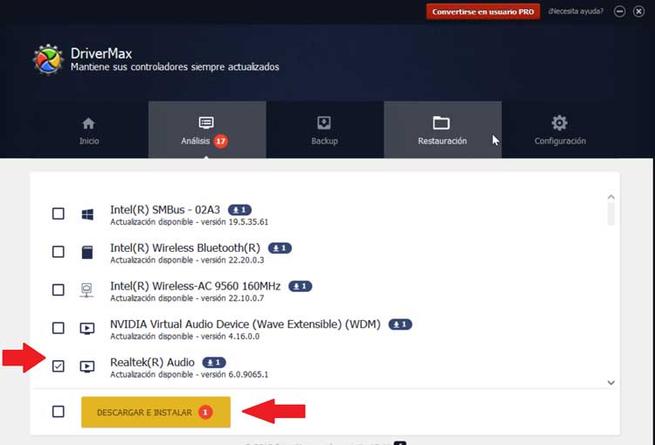
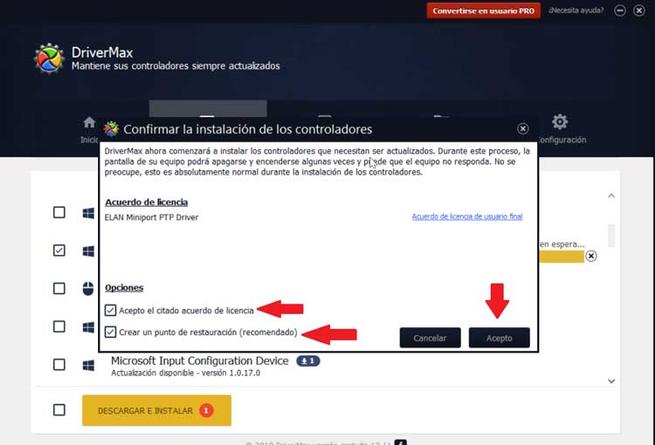
Crea y restaura una copia de seguridad
Si pasamos a la pestaña de «Backup», el programa nos permitirá realizar copias de seguridad de nuestros controladores. Para ello dispondremos de tres opciones
- Crear punto de restauración del sistema: son creados y guardados en Windows, como una copia de seguridad completa (ajustes y controladores) y la recomendada por el programa.
- Crear archivo de respaldo de controlador: estas copias solo incluyen los controladores que hemos elegido. Con posterioridad podremos restaurar uno o todos ellos.
- Crear un archivo de escaneo sin conexión: se encarga de crear una lista de todos los controladores que necesitamos para que podamos descargarlos desde otro PC.
Elegimos la opción deseada, en este caso crearemos un punto de restauración del sistema y pulsamos en «Siguiente». Ahora el programa se encargará de crear un punto de restauración y una vez terminado nos aparecerá una nueva pantalla con el mensaje de «Backup complete».
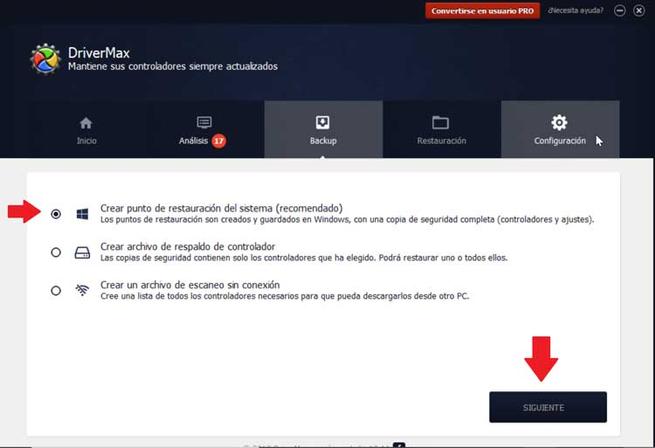
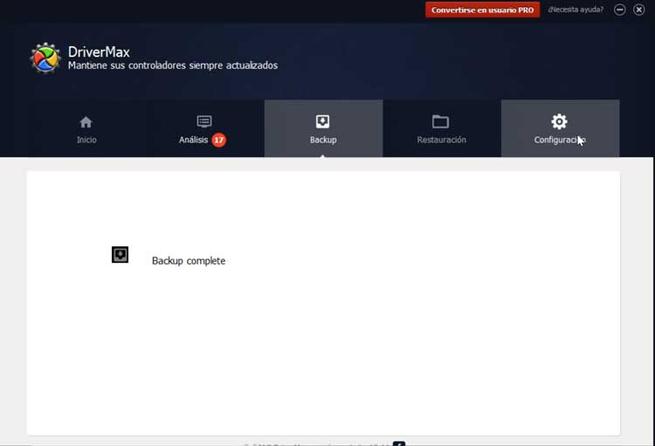
Restaura cualquier punto de respaldo
Si en cualquier momento necesitamos restaurar una copia de seguridad, bastará con pulsar en el botón de «Restauración» y nos aparecerá todas las opciones que tenemos disponible para restaurar
- Desde un punto de restauración del sistema: es la recomendada por el programa y se encargará de realizar una restauración completa del sistema, incluyendo tanto los controladores como los ajustes del sistema.
- Desde una copia de seguridad creada anteriormente: nos permitirá seleccionar desde la copia de seguridad cuales son los controladores que deseamos restaurar.
- Mediante una reversión de controladores: esto es algo que podemos usar si notamos algún problema de estabilidad con un nuevo controlador, ya que Windows almacena varias versiones de nuestros controladores, por si deseamos volver a una versión anterior.
- Utilizando un controlador descargado previamente: desde aquí encontraremos todas las descargas de drivers que hemos realizado con anterioridad.
Como anteriormente hemos descargado un controlador, seleccionamos en esta última opción y pulsamos en siguiente. Nos aparece el último controlador descargado, junto con su versión y fecha de descarga. Al seleccionarlo podremos tanto borrarlo como restaurarlo pulsando en Restauración.
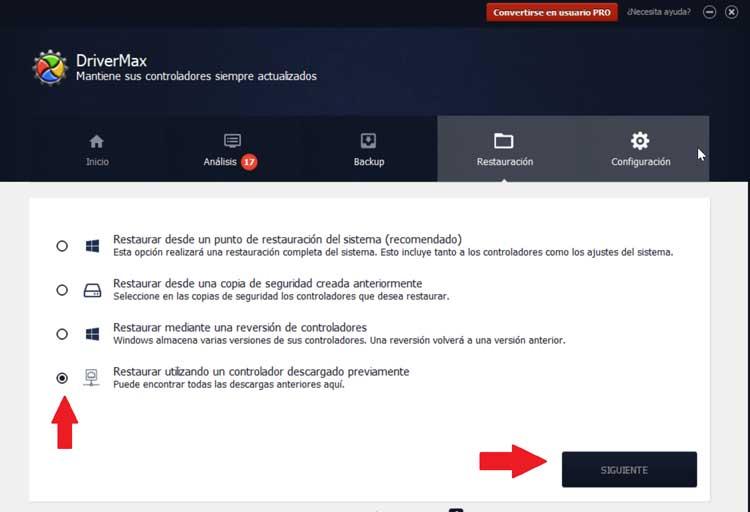
Realiza búsquedas automáticas desde la Configuración
Desde el apartado de «Configuración» podremos realizar algunos ajustes del programa, como buscar de forma automática la actualización de los controladores. Podemos seleccionar que se realice cada día, cada semana o cada mes, así como la hora deseada. Una vez realizada la búsqueda nos saldrán notificaciones emergentes cada vez se hayan producido resultados ya ya que el programa se mantendrá activo en la bandeja del sistema. También podremos seleccionar que se encargue de descargar de forma automática todos los controladores cada vez que encuentre uno nuevo durante la búsqueda.
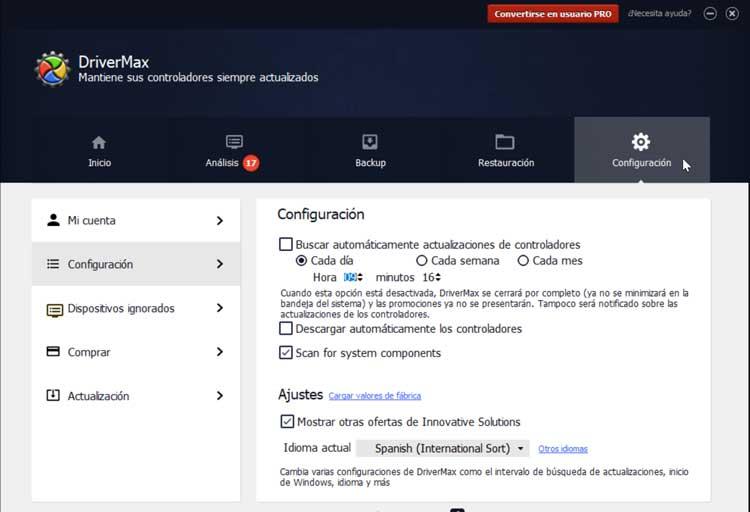
Fuente: SoftZone https://ift.tt/388Hzn9 Autor: Fran Castañeda
.png)
